Indholdsfortegnelse:
- Forbrugsvarer
- Trin 1: Opret et nyt projekt
- Trin 2: Vis til skærm
- Trin 3: Tilslut
- Trin 4: Download til Microbit
- Trin 5: Tilslut batteriet
- Trin 6: Afslut
- Trin 7: Valgfrit: Tekstversion
- Trin 8: Her er videoinstruktioner, hvis du foretrækker det!:)

Video: Navnemærke - Micro: Bit: 8 trin

2024 Forfatter: John Day | [email protected]. Sidst ændret: 2024-01-30 08:26

Til denne vejledning udskriver du dit navn eller hvad du nu vil til mikrobiten. Det er stort set det, meget enkelt.
Forbrugsvarer
-Mikrobit
-Batteri
-USB -kabel
-Computer
Trin 1: Opret et nyt projekt
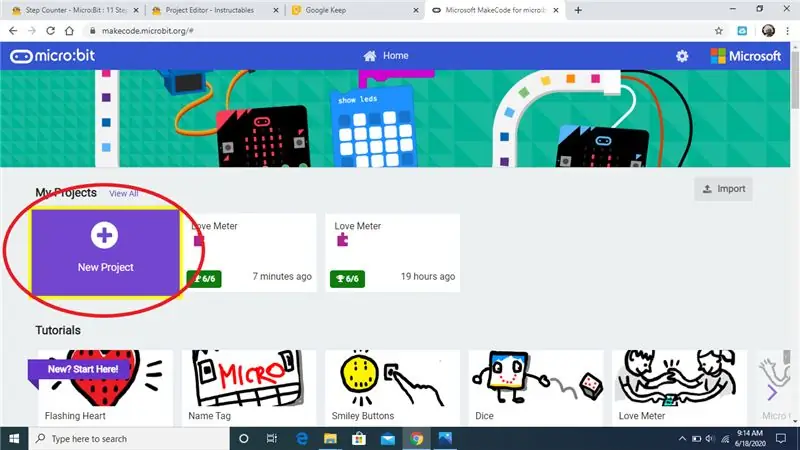
Navngiv det Navnemærke.
Trin 2: Vis til skærm
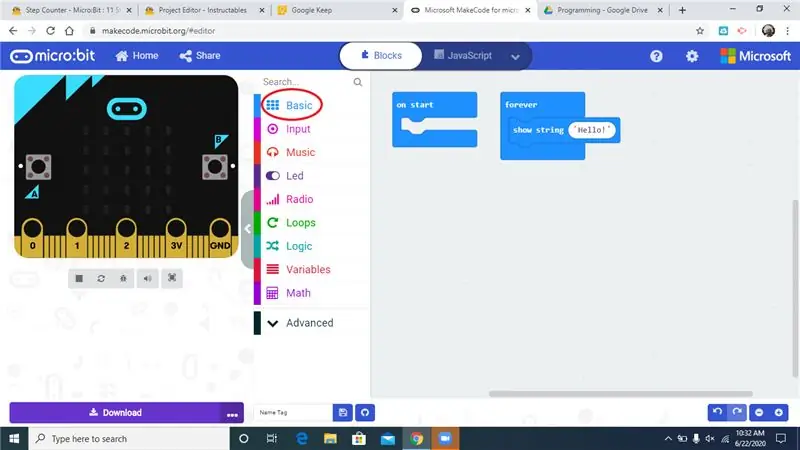
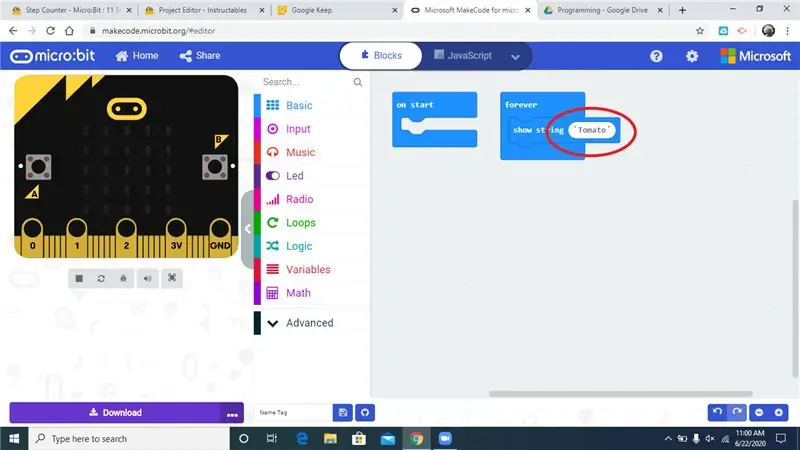
I kategorien Grundlæggende skal du trække en "show -streng" ind i evigt -blokken. Inde i åbningen, hvor der står "hej", skal du ændre det til dit navn, eller skrive hvad du vil.
Trin 3: Tilslut

Brug mikro -usb -kabel til at slutte mikrobit til din computer
Trin 4: Download til Microbit
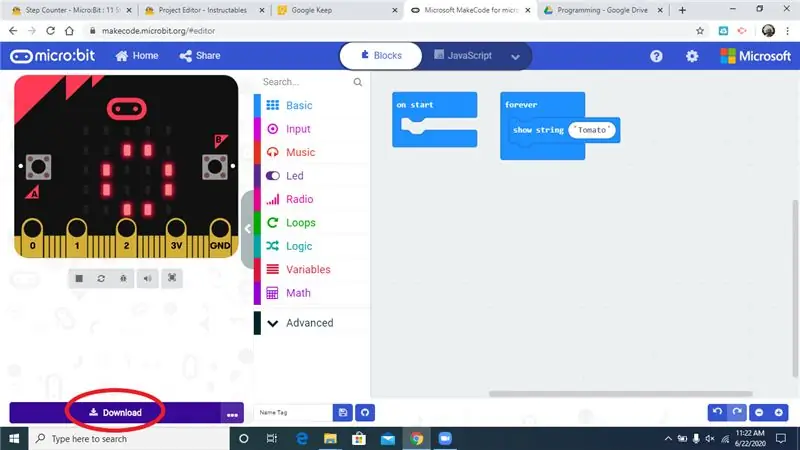
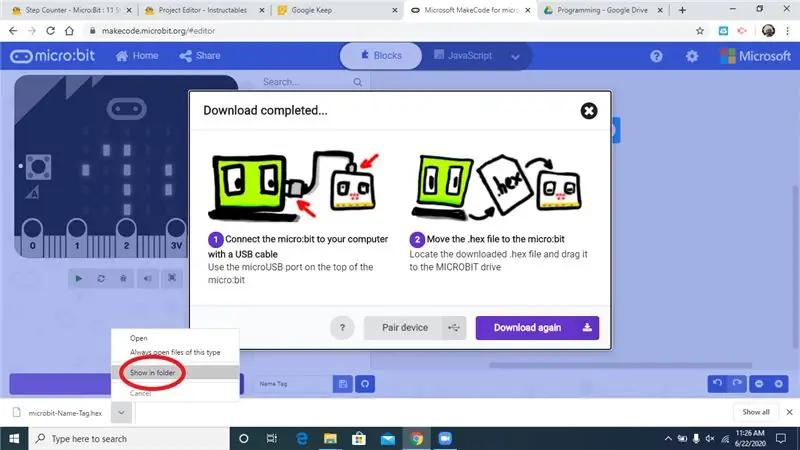
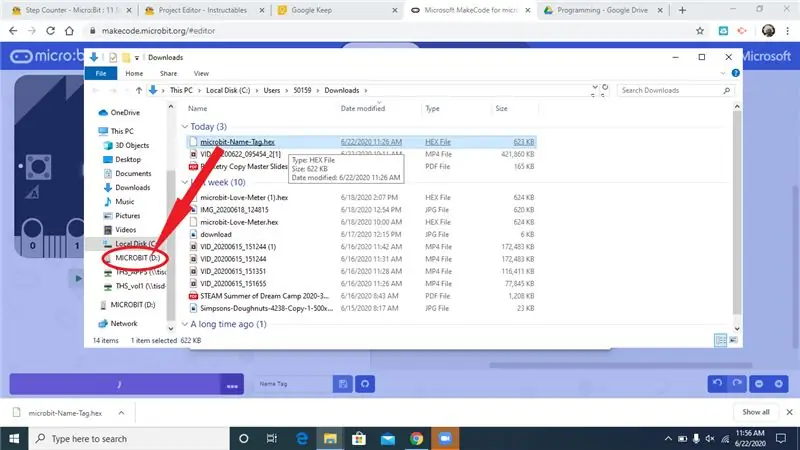
Klik på download -knappen nederst til venstre på skærmen. Åbn den downloadede fil i mappen, og træk den til "MICROBIT".
Trin 5: Tilslut batteriet

Tag mikrobiten ud af computeren, og tilslut batteriet.
Trin 6: Afslut

Dit navn eller din besked skal nu vises for mikrobiten. Godt arbejde!
Trin 7: Valgfrit: Tekstversion
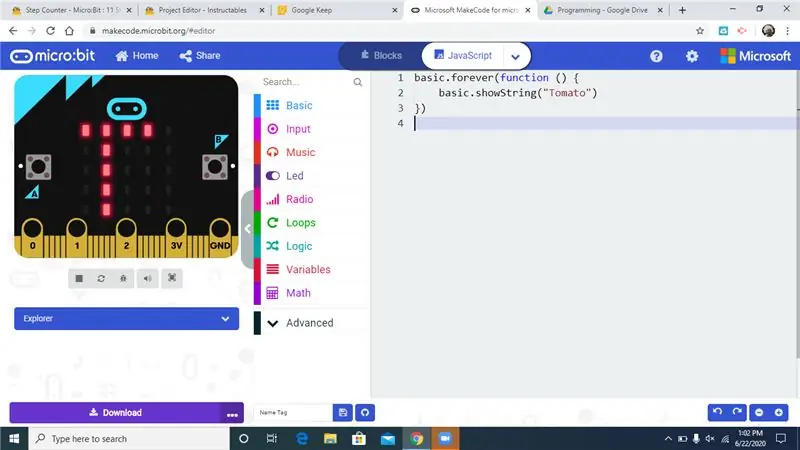
Hvis du vil, kan du læse denne kode igennem. Det er nøjagtig det samme som de blokke, du lige lavede, men i tekstversion.
Anbefalede:
Arduino Nano-MMA8452Q 3-Axis 12-bit/8-bit Digital Accelerometer Tutorial: 4 trin

Arduino Nano-MMA8452Q 3-Axis 12-bit/8-bit Digital Accelerometer Tutorial: MMA8452Q er et smart, laveffekt, tre-akset, kapacitivt, mikromaskinet accelerometer med 12 bits opløsning. Fleksible brugerprogrammerbare muligheder leveres ved hjælp af integrerede funktioner i accelerometeret, der kan konfigureres til to afbrydelser
Raspberry Pi MMA8452Q 3-Axis 12-bit/8-bit Digital Accelerometer Python Tutorial: 4 trin

Raspberry Pi MMA8452Q 3-akset 12-bit/8-bit digitalt accelerometer Python-selvstudium: MMA8452Q er et smart, laveffekt, tre-akset, kapacitivt, mikromaskineret accelerometer med 12 bits opløsning. Fleksible brugerprogrammerbare muligheder leveres ved hjælp af integrerede funktioner i accelerometeret, der kan konfigureres til to afbrydelser
Akustisk levitation med Arduino Uno trin for trin (8 trin): 8 trin

Akustisk levitation med Arduino Uno Step-by Step (8-trin): ultralyds lydtransducere L298N Dc kvindelig adapter strømforsyning med en han-DC-pin Arduino UNOBreadboard Sådan fungerer det: Først uploader du kode til Arduino Uno (det er en mikrokontroller udstyret med digital og analoge porte til konvertering af kode (C ++)
Raspberry Pi MMA8452Q 3-Axis 12-bit/8-bit Digital Accelerometer Java Tutorial: 4 trin

Raspberry Pi MMA8452Q 3-akset 12-bit/8-bit digitalt accelerometer Java Tutorial: MMA8452Q er et smart, laveffekt, tre-akset, kapacitivt, mikromaskinet accelerometer med 12 bits opløsning. Fleksible brugerprogrammerbare muligheder leveres ved hjælp af integrerede funktioner i accelerometeret, der kan konfigureres til to afbrydelser
DIY MusiLED, musik-synkroniserede lysdioder med et klik Windows & Linux-applikation (32-bit og 64-bit). Let at genskabe, let at bruge, let at transportere .: 3 trin

DIY MusiLED, musik-synkroniserede lysdioder med et klik Windows & Linux-applikation (32-bit og 64-bit). Let at genskabe, let at bruge, let at transportere .: Dette projekt hjælper dig med at forbinde 18 lysdioder (6 røde + 6 blå + 6 gule) til dit Arduino-kort og analysere din computers lydkorts realtids signaler og videresende dem til lysdioderne for at tænde dem i takt med slageffekterne (Snare, High Hat, Kick)
